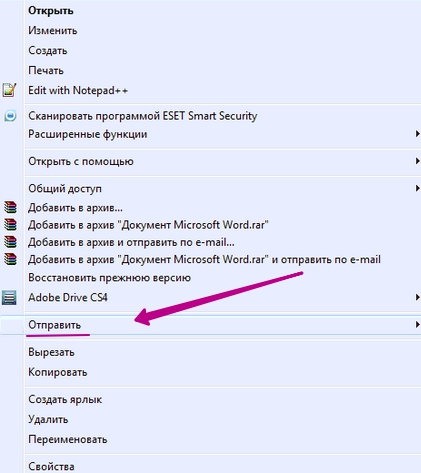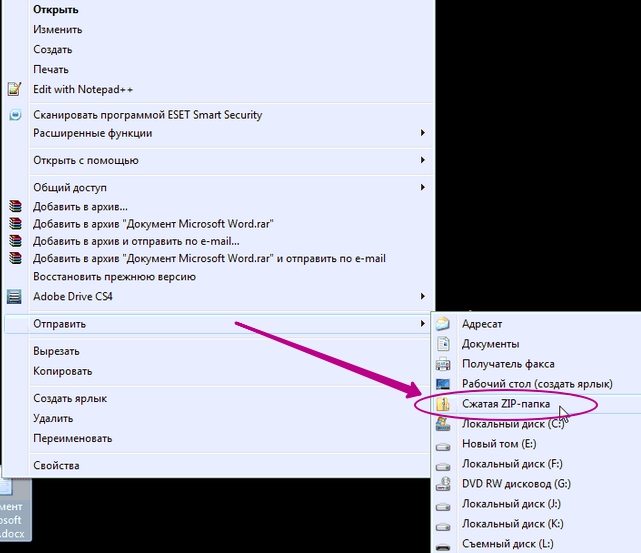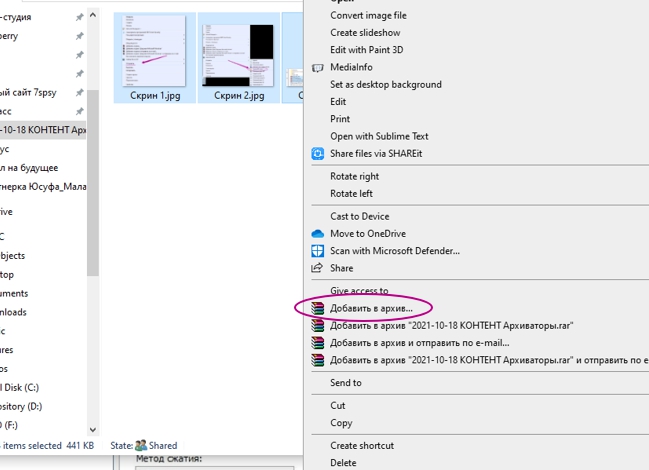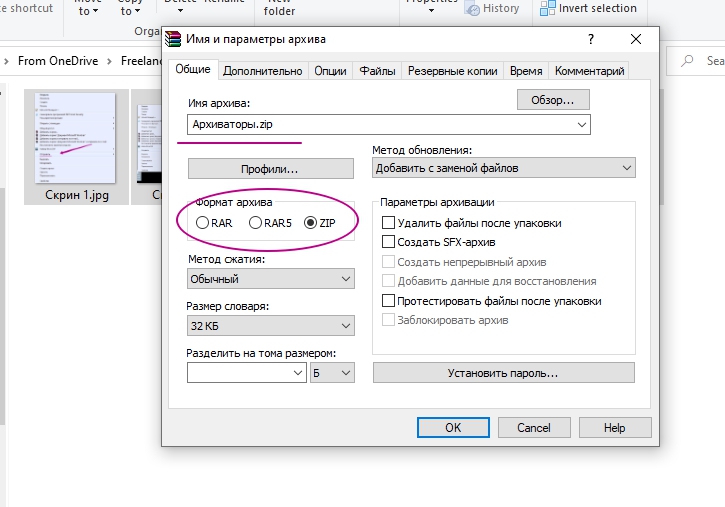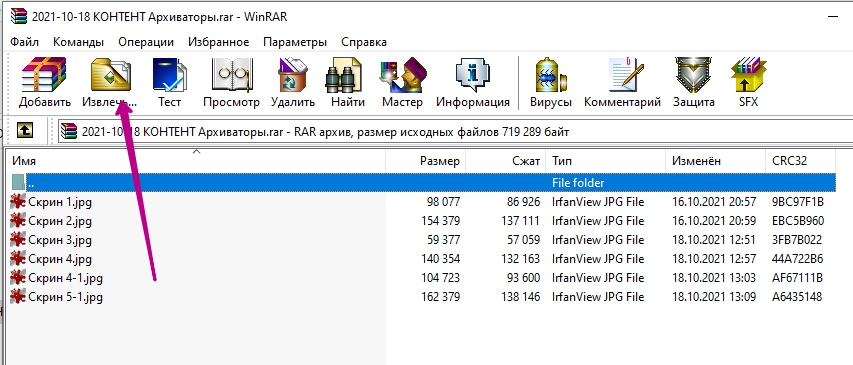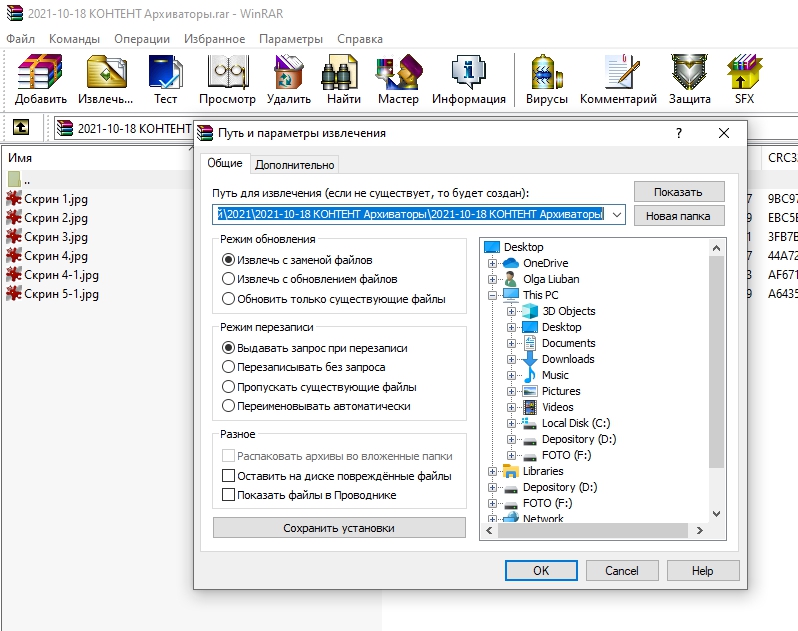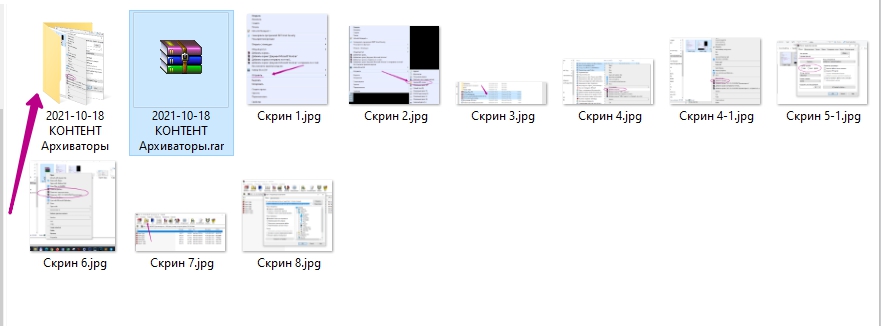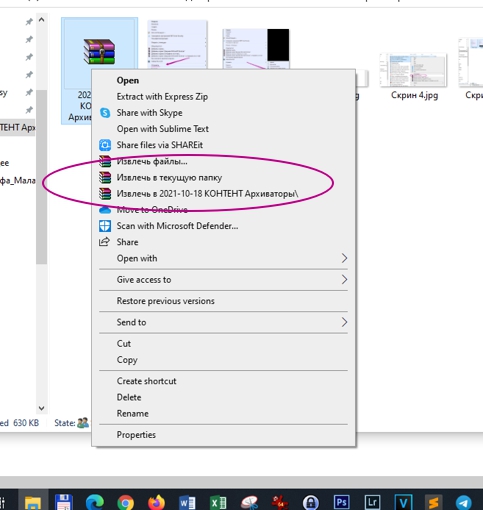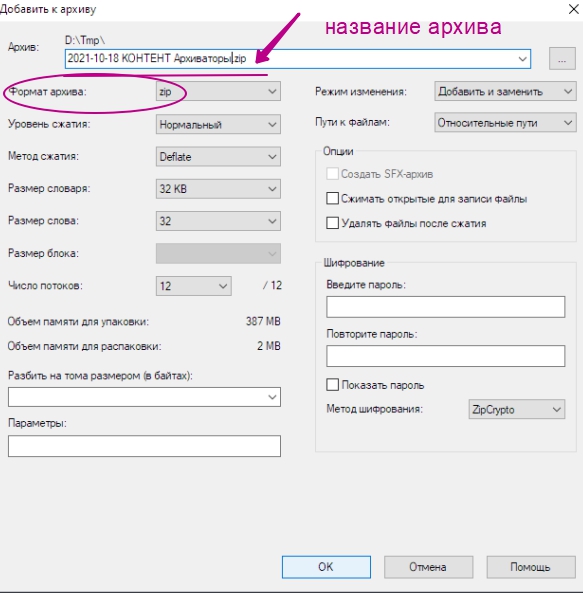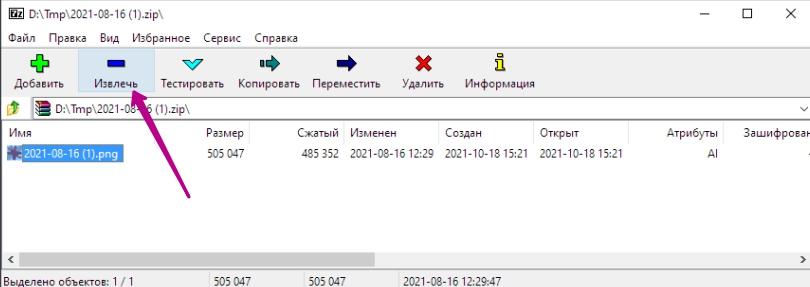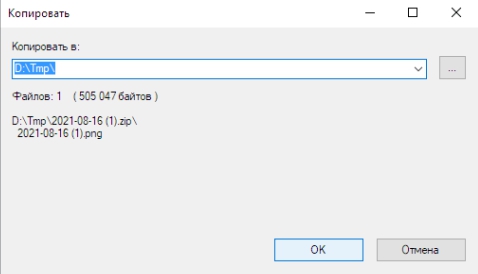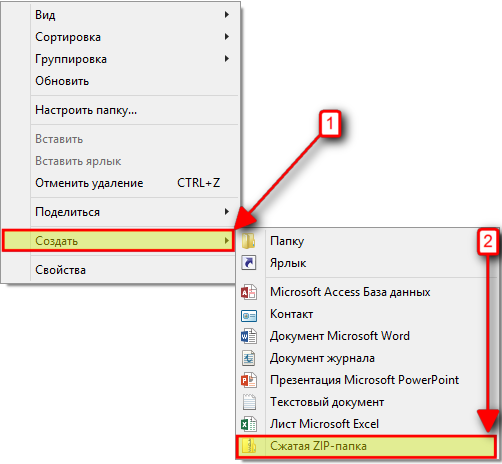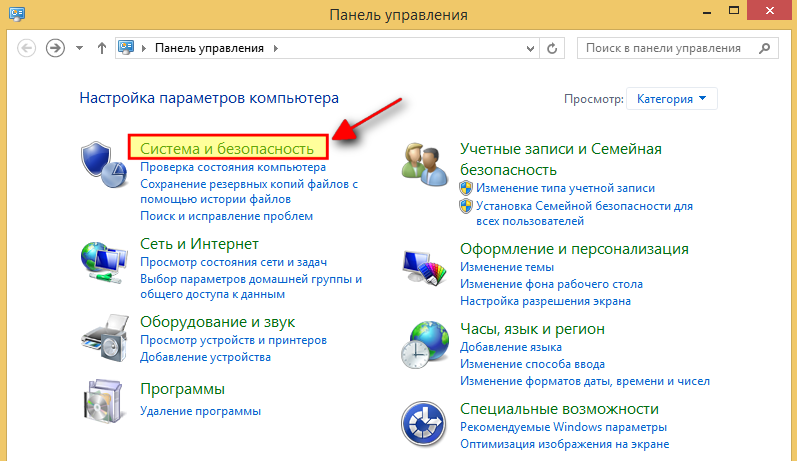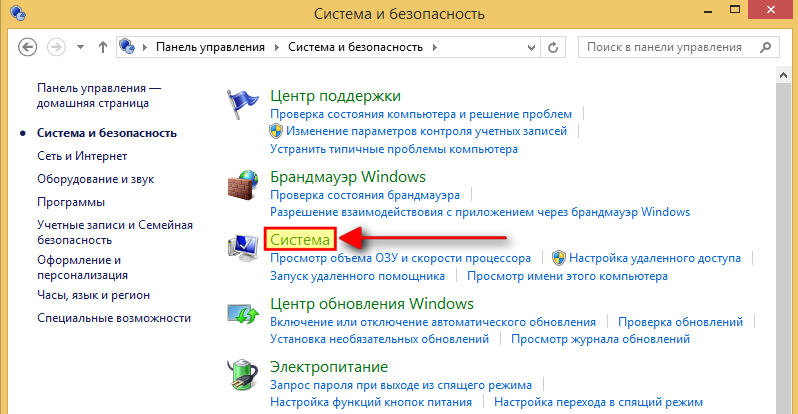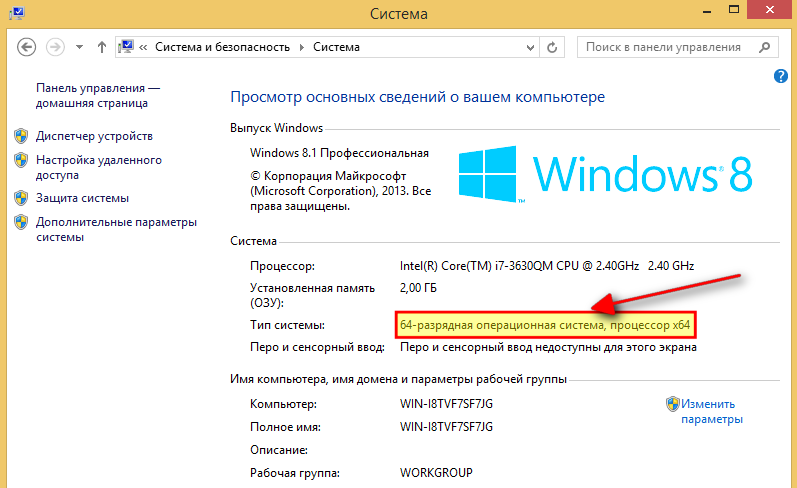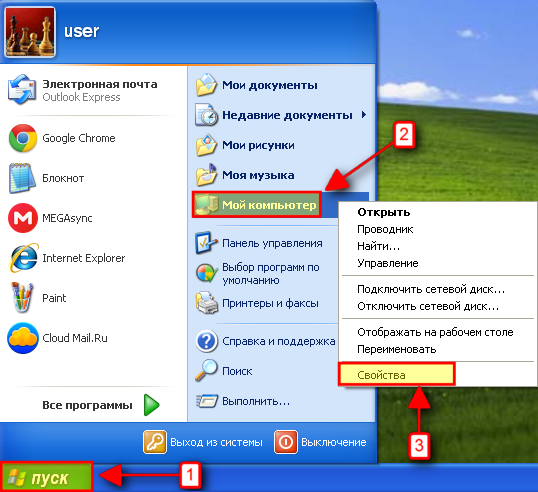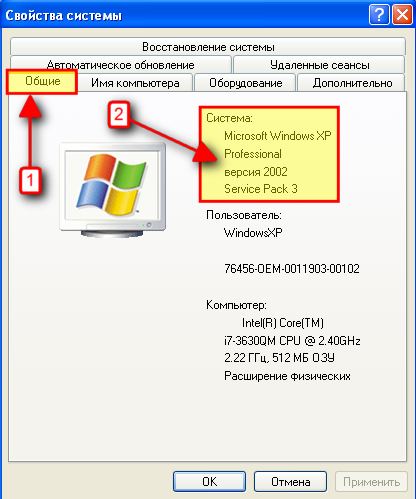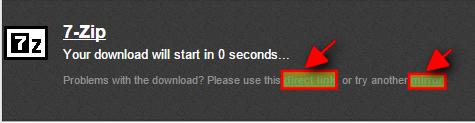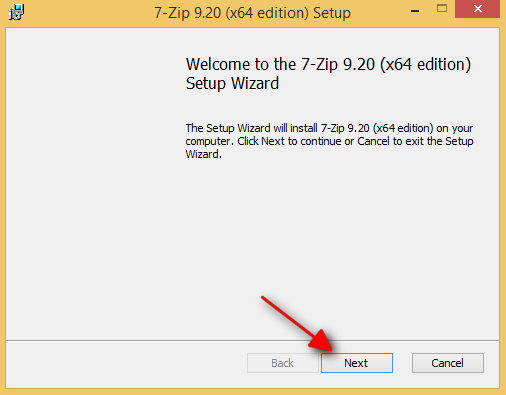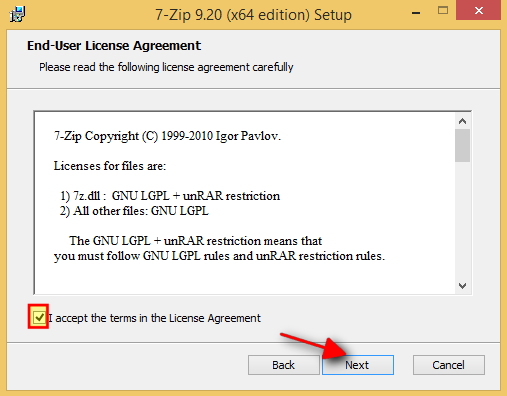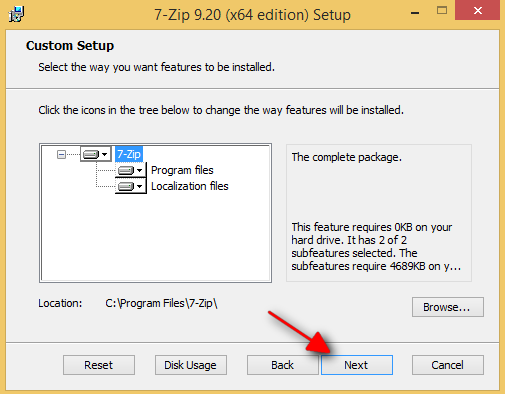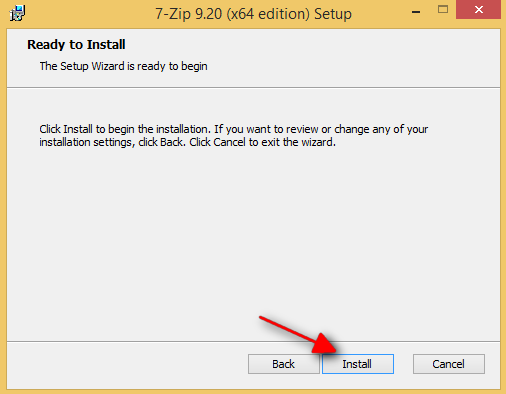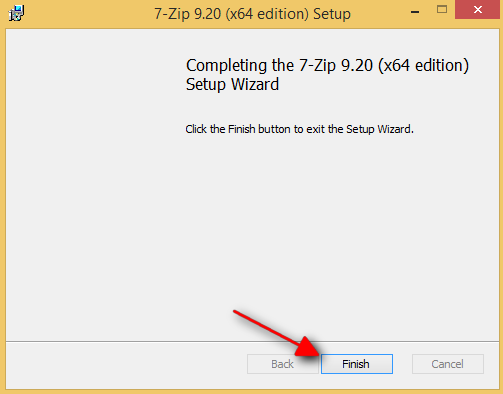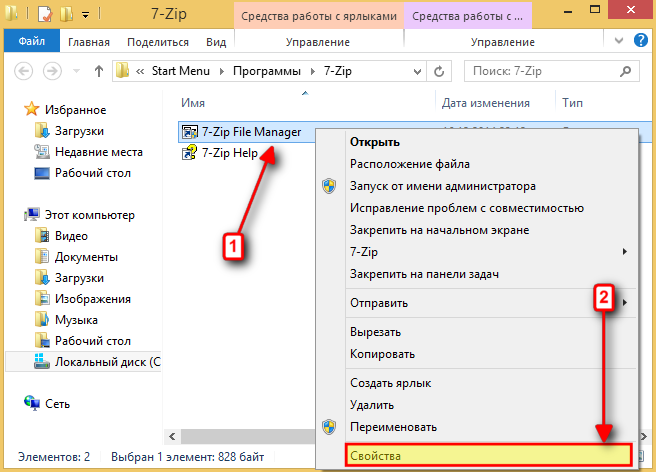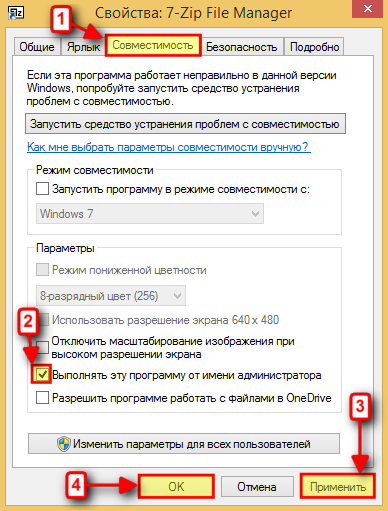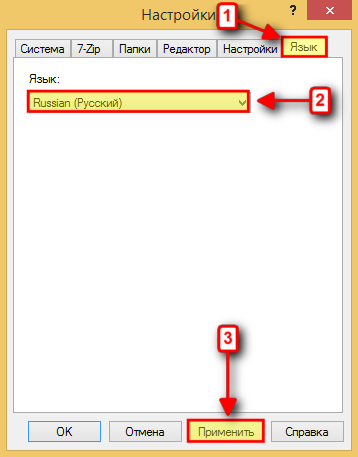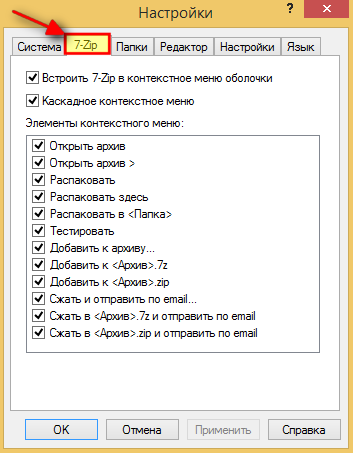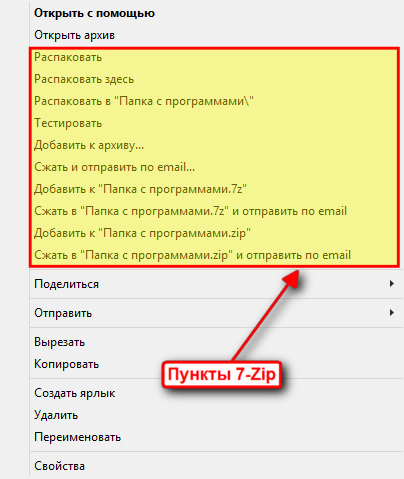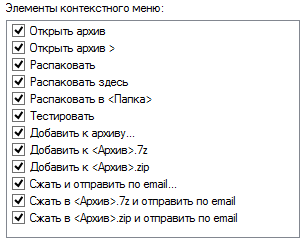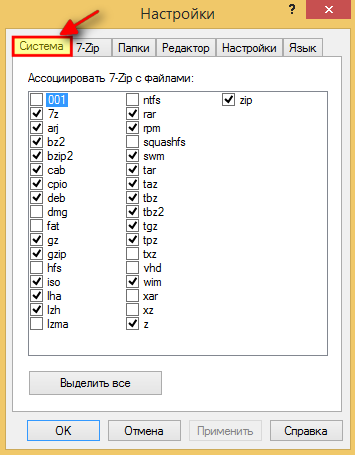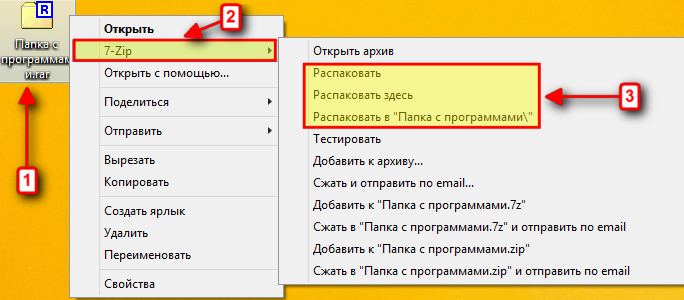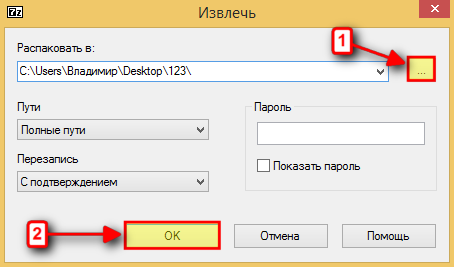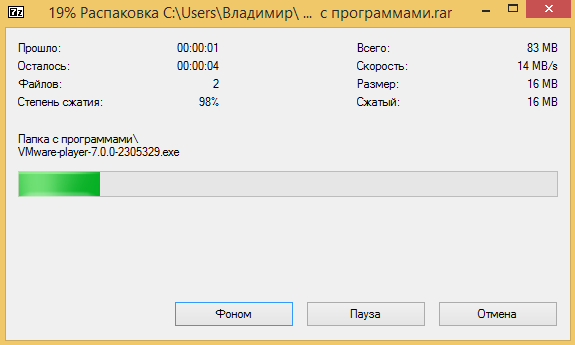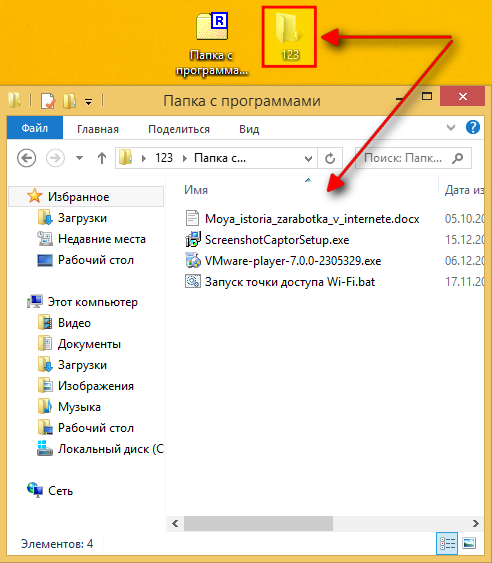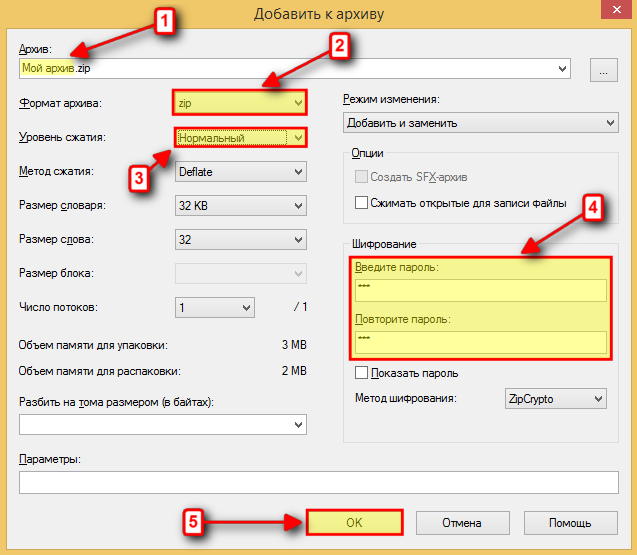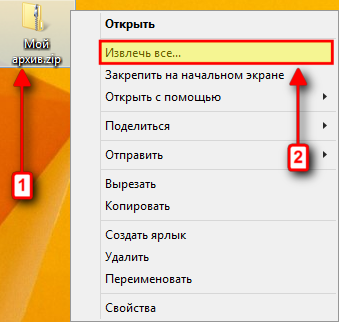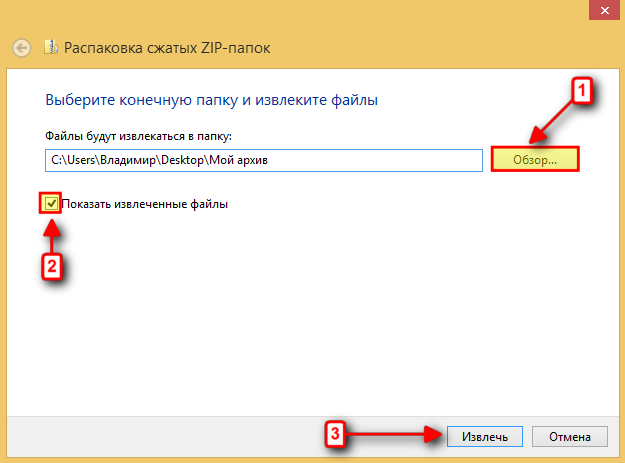Для чего нужен архиватор
Архиватор — что это такое: ТОП лучших
Программы архиваторы являются востребованным и важным программным обеспечением не только для компьютеров и ноутбуков, но и для смартфонов и планшетов.
Благодаря им можно значительно упростить передачу и хранение файлов у себя на компьютере и в интернете. Они сжимают данные в архивы, что позволяет уменьшить их размер и удобнее организовать свое рабочее пространство.
В материале про то, что такое архив мы уже затрагивали тему этой публикации. Сегодня мы подробно рассмотрим архиваторы, вы узнаете их определение в информатике, что они из себя представляют и выберем лучшие программы такого рода.
Что такое архиватор
Архиватор — это программа, которая запаковывает файлы в архив, при этом уменьшая их в размере, но не трогая изначального качества. Так, можно заархивировать файл или целую папку в один единственный контейнер. Созданные архивы удобно хранить и передавать по интернету, к примеру, отправлять по почте. Извлечь же данные можно, как самим архиватором, так и средствами операционной системы, в зависимости от того в каком формате контейнер был создан.
Архиваторы бывают разные и многие из них имеют свои уникальные функции и характеристики, но в большинстве своем они практически одинаковые и выполняют одну главную задачу — создание архивов.
Главная функция архиваторов — это создание архива/ов. Они последовательно объединяют файлы в один контейнер, при этом сохраняя главные данные о них, чтобы в дальнейшем можно было распаковать. Это: время создания, изменения, точный размер, имя и другие метаданные, которые хранит операционная система.
В зависимости от архиватора и формата, конечно, архива зависит скорость сжатия и его качество. Также, есть возможность и просто создания контейнера без использования сжатия вообще. Это бывает удобно, когда необходимо просто объединить все элементы в один контейнер и быстро получать к ним доступ без долгого извлечения.
Интересно! Скорость сжатия архива практически всегда длится намного дольше, чем его распаковка. Связано это с алгоритмами, которые применяются в этом процессе.
Степень сжатия зависит от того, какой тип файлов будет архивироваться. Лучше всего это работает с документами, сложные же элементы — бинарные, сжимаются немного хуже.
Основные функции архиваторов
В зависимости от программы, ее функции могут меняться, но основные всегда практически одни и те же.
Интересно! Некоторые архиваторы позволяют создавать защищенные от повреждения архивы, которые можно восстанавливать даже если какая-либо часть будет повреждена. Это отличный способ обезопасить свою важную информацию.
Архиваторы — программы ТОП
WinRAR
Адрес: WinRAR
WinRAR является самым лучшим и популярным архиватором на данный момент. Он работает быстро, не требует много ресурсов от системы и встраивается в контекстное меню проводника, что делает работу еще удобнее. Так, достаточно лишь кликнуть правой кнопкой мыши по архиву, выбрать интересующий пункт из контекстного меню и программа быстро выполнит задание.
Особенности:
Адрес: 7-Zip
Бесплатное программное обеспечение с очень хорошими параметрами сжатия и наличием своего формата контейнеров — 7z. Обладает простым и легким интерфейсом, в котором очень легко разобраться. Есть все функции, которые могут понадобиться рядовому пользователю. Распространяется абсолютно бесплатно. По скорости работы — очень достойный софт.
Особенности:
WinZip
Адрес: WinZip
Мощная программа, очень давно на рынке и является одной из лучших. По сравнению с конкурентами обладает просто огромным функционалом. Работает очень быстро и качественно. WinZip читает все современные форматы запакованных данных и позволяет с ними работать.
Особенности:
PeaZip
Адрес: PeaZip
Понимает и позволяет работать с большинством, если не со всеми популярными и современными типами файлов-архивов. Функционирует очень быстро. Обладает приятной графической оболочкой, пользоваться им одно удовольствие. Все основные функции есть и работают они отлично.
Особенности:
В заключение
Это были основные сведения, которые нужно знать по этой теме с примерами. Установите себе какое-нибудь ПО из списка выше, и вы всегда сможете открывать файлы, скачанные из интернета.
Зачем нужен архиватор и как им пользоваться
Доводилось ли Вам сталкиваться с необходимостью распаковать кем-то созданный архив? Уверен, что почти наверняка!
А знаете ли Вы, для чего файлы упаковывают в архив? И зачем Вам может пригодиться программа-архиватор?
Давайте разберем по-порядку:
✔️ зачем они нужны ✔️ какие чаще всего используют и почему ✔️ как с ними работать.
Архивация — это процесс запаковки одного или нескольких файлов/папок в один специальный «контейнер» с целью уменьшения их объема без потери качества.
Для чего нужны архиваторы?
Пример
Вам нужно передать кому-то картинки для статьи. Картинок 10-15 штук, и если человек будет выгружать их по одной — это займет у него много времени. Вы создаете архив и складываете в него все картинки.
Получатель в одно движение скачает архив, откроет его и «выпустит на волю» все его содержимое. Это будет гораздо быстрее и потребует меньше трудозатрат.
Форматы архивов
Существует большое количество различных форматов архивов, созданных для разных задач. Наиболее часто в обычной жизни используют форматы ZIP, RAR и 7Z.
Каждый из них имеет свои преимущества. Так, RAR и 7Z лучше сжимают файлы. Зато использование ZIP-архива доставит меньше хлопот. Начиная с Windows 7 работа ZIP архивами встроена в систему.
Насколько сильно сжимаются файлы?
Степень сжатия зависит в первую очередь от типа файла. Лучше всего сжимаются текстовые файлы. Они при упаковке в архив могут уменьшиться в 10 и более раз.
Гораздо хуже сжимаются картинки, музыка и видео — единицы, в лучшем случае десятки процентов, так как большинство современных форматов медиа и так сжимают их.
Какие программы использовать?
Если кроме ZIP Вам не нужны для работы другие типы архивов, то Вы можете не заморачиваться выбором и установкой отдельных программ для архивации. Вам вполне может хватить встроенных возможностей операционной системы Windows.
Если Вам все же нужно уметь работать с другими форматами архивов, я рекомендую остановить выбор на программах WinRAR или 7Z.
Рассмотрим по-порядку процедуры запаковки-распаковки архива в каждом случае.
Работа с архивами ZIP без отдельной программы
Для того, чтобы заархивировать файл, несколько файлов или папок, встаем на них (если файлов несколько — выделяем их все) и щелкаем правой кнопкой мыши. В открывшемся меню наводим мышку на пункт “Отправить” (ничего нажимать не нужно, но и нажатие левой или правой кнопки мыши дела не испортит)
Откроется дополнительное меню, в котором выбираем пункт “СжатаяZIP-папка” путем однократного нажатия левой кнопки мыши:
ZIP-архив будет создан появится рядом с файлом-оригиналом.
При запаковке сами файлы остаются на месте, в архив помещаются их сжатые копии.
Для распаковки ZIP-архива:
Важно!
При распаковке по умолчанию файлы попадут в ту же папку, где находится архив. Если файлов в ней много, и Вы распаковываете несколько — они могут перемешаться между собой. В этом случае лучше выгрузить файлы из архива в отдельную папку.
Работа с программой WinRAR
Это программа заслуженно является самой популярной из архиваторов.Она работает с максимальным количеством форматов — RAR, ZIP, 7Z, ACE, ARJ, BZ2, CAB, GZ, JAR, LZH, TAR, UUE, Z и ISO (CD-имиджи), а кроме того позволяет создавать самораспаковывающиеся архивы типа SFX.
Для Вас это означает, что WinRAR выручит Вас практически в любой ситуации 🙂
У программы интуитивно понятный интерфейс. Кроме того WinRAR позволяет закрыть архив паролем.
Запаковка файлов в архив
Выделите файлы или папки, предназначенные для архивации, и щелкните по ним правой кнопкой мыши. Появится такое меню:
Выбираете «Добавить в архив», щелкаете левой кнопкой, откроется следующее меню:
Нас в большинстве случаев интересует всего две вещи: нужно задать имя архива и выбрать его формат.
Формат рекомендую использовать ZIP, т.к. его можно открыть даже не имея установленного архиватора. Имя архива можно задать любое.
Все. Жмем ОК и Ваш архив появится рядом с исходными файлами. Если Вы хотите, чтобы он появился в другом месте, нажмите кнопку “Обзор” и выберите новое место для него.
Распаковка архива в WinRAR
Способ 1
Встаем на файл архива, дважды нажимаем на левую кнопку мыши. Откроется меню архиватора
Нажимаем иконку “Извлечь”, откроется новое меню:
Если ничего не менять, а просто нажать ОК, то архив распакуется в отдельную папку с названием, совпадающим с именем архива. Папка появится рядом с архивом:
Способ 2
Встаньте на файл архива и нажмите правую кнопку мыши. Появится вот такое меню:
Дальше Вы выбираете, куда Вам распаковать архив, указывая на одну из строчек. Соответственно:
Программа WinZIP, пожалуй. лучшая из архиваторов, но она — платная. Поэтому я расскажу о бесплатной альтернативе — 7-Zip — тоже мощной программе. Ее вполне достаточно в подавляющем большинстве случаев для обычного пользователя.
Работа с программой 7-Zip
Упаковка файлов/папок в архив
Выделите файлы или папки, предназначенные для архивации, и щелкните по ним правой кнопкой мышки. У вас на экране появится такое меню:
Наведите указатель мышки на пункт «7-Zip». Появится дополнительное меню, в котором нужно выбрать пункт «Добавить к архиву…»
Если такой пункт в открывшемся меню отсутствует, скорее всего, на компьютере не установлена программа 7-Zip. Тогда ее нужно сначала скачать и установить.
У Вас откроется такое окно программы:
Здесь, как и в программе WinRAR, главное — дать имя архиву и определить его формат. Нажимаем ОК и рядом с исходными файлами появится новенький архив.
Распаковка архива
Наведите указатель мышки на архив и дважды щелкните левой кнопкой — откроется окно программы 7-Zip. Нажмите иконку «Извлечь…»
Откроется еще одно окно, в котором Вам следует указать, куда Вы хотите распаковать содержимое архива.
Можно ничего не менять, тогда файлы из архива будут помещены рядом с самим архивом.
Нажмите кнопку «ОК», и архив распакуется.
Я рассказал только о самых простых действиях с архивами. Каждая из упомянутых программ имеет множество дополнительных возможностей и настроек.
Если Вам было интересно и Вы хотите больше узнать о том как работать и зарабатывать в интернете, запишитесь на бесплатный 5-дневный мастер-класс >>>
Для чего нужны архиваторы файлов
Программы архиваторы обладают полезными функциями, о которых не все могут знать. Если вы работаете с большим объемом файлов, и у вас периодически заканчивается место на диске, из этой статьи вы узнаете, как упорядочить несколько документов сразу и при этом освободить некоторое количество бесценной памяти.
Что такое архиваторы и как они работают
Архив — это файл, содержащий в себе один или несколько других файлов вместе с их данными. То есть несколько отдельных файлов копируются в один. Для этого используются специальные программы.
Архиватор файлов — это компьютерная программа, которая объединяет несколько файлов в один архивный файл или серию архивных файлов для упрощения переноса, отправки или хранения. Файловые архиваторы могут использовать сжатие данных без потерь в свои специальные форматы, чтобы уменьшить размер архива. Также эти пакеты программ позволяют распаковывать или извлекать сжатые форматы файлов.
Самые простые программы просто берут список файлов и последовательно объединяют их содержимое в архивы. Архивные файлы должны хранить метаданные, по крайней мере, название и размер исходных файлов, для корректной распаковки. Более продвинутые архиваторы хранят дополнительные метаданные, такие как оригинальные метки времени, атрибуты файлов или списки доступа.
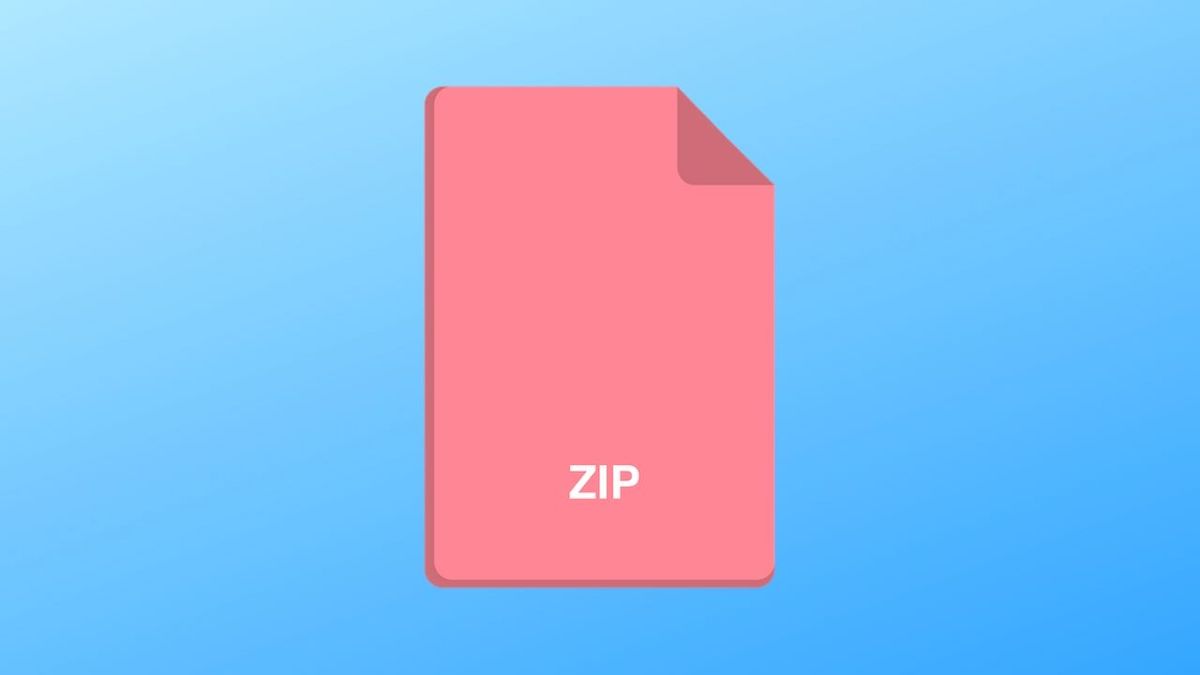
Существуют разные форматы архивов и методы сжатия информации. Три наиболее распространенных типа архивных файлов: ZIP, RAR и 7Z. Они могут различаться размером конечного файла, скоростью сжатия информации, количеством файлов в архиве и т.д. Степень сжатия также зависит от архивируемых файлов. Например, текстовые файлы лучше всего поддаются сжатию, картинки сжимаются хуже, а файлы видео или музыки совсем не сжимаются, так как они уже максимально уплотнены.
Для чего они нужны
Сжатие файлов может быть удобно, если у вас мало места на диске или вы хотите поделиться файлами в социальных сетях.
Архивы также полезны, когда вы хотите отправить несколько файлов кому-то по электронной почте. Вместо того, чтобы прикреплять несколько больших файлов, заархивируйте их в один файл. Архив займет меньше места, его легче прикрепить и отправить по электронной почте и удобнее скачать.
Форматы архивов ZIP или RAR широко используются разработчиками для упаковки своего программного обеспечения. Вам понадобятся архиваторы для извлечения файлов нужных программ.
Чтобы дополнительно защитить информацию в архивах, программы предлагают свои ключи шифрования и возможность поставить пароль на архив.
Функция архивации в Windows 10
Чтобы заархивировать несколько файлов и папок в ZIP-файл, откройте проводник и выполните следующие действия:
Архив автоматически создается в той же папке, что и выбранные вами файлы и папки. Вы можете редактировать название архива. Если вы хотите сэкономить место на жестком диске, рекомендуется удалить файлы и папки, которые вы поместили в архив, поскольку вы всегда можете извлечь их из архива.
Сторонние программы архиваторы
Помимо встроенного инструмента для архивации в Windows 10 можно использовать различное программное обеспечение, которое предлагает более широкий спектр форматов архивации и другие дополнительные функции. Каждая программа поддерживает разные форматы файловых архивов, однако сейчас появляются все более универсальные инструменты.
Наиболее популярные бесплатные и условно бесплатные программы это 7-zip, WinRAR, WinZip, PeaZip и Hamster Zip Archiver. Они все обладают похожим функционалом и помогут вам удобнее работать с файлами.
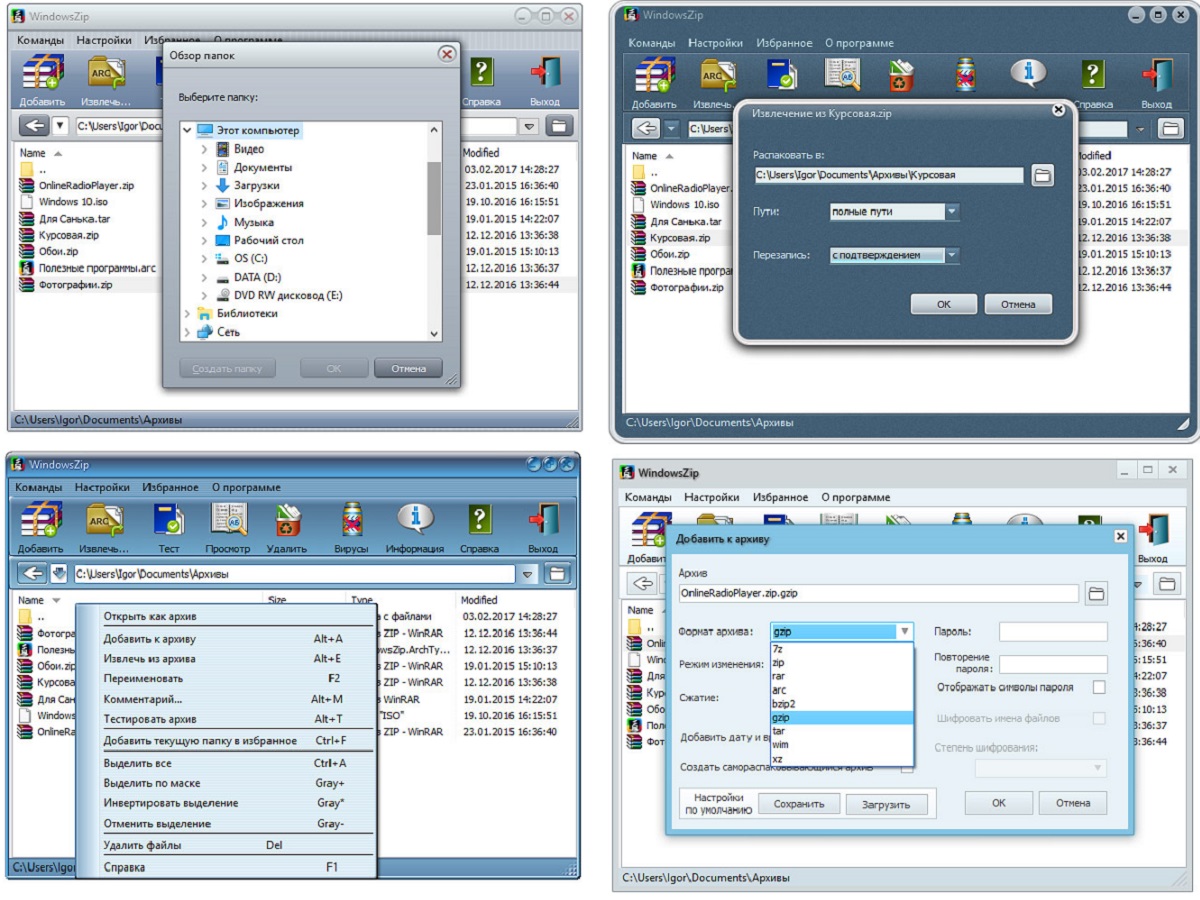
Для чего нужен архиватор и как им пользоваться?
В сегодняшней статье речь пойдёт о так называемых программах-архиваторах. Мысль написать подобную инструкцию возникла уже давно, поскольку часто на просторах интернета и в реальной жизни встречаю людей, имеющих очень низкий уровень владения компьютером. Кто-то не знает как отправить файлы по электронной почте, кто-то не умеет устанавливать и настраивать антивирусы, кто-то не может создавать скриншоты, ну а кто-то не знает, как распаковать архивированные файлы, да и вообще не понимает, что такое архиваторы. Многие из подобных тем уже рассмотрены на данном блоге, а остальные постепенно будем раскрывать. И вот сегодня у меня как раз одна из таких тем. Уметь пользоваться архиваторами очень важно при работе на компьютере! Потому что, не умея устанавливать архиватор и распаковывать им файлы, вы, соответственно, не сможете открыть такие форматы файлов, как «RAR», «7Z», «GZIP» и другие. А в таких архивах вам могут прислать и фотографии, и видео, и документы, и вообще какие-угодно файлы, с которыми ничего не сможете сделать, если не знаете как работать с архивами. Поэтому, если такие трудности у вас вдруг возникают, то рекомендую прочитать данный материал и больше проблем с архивами у вас возникать не будет! 🙂
Что такое архиваторы?
Архиватор – это программа для одновременной упаковки одного или любого другого количества файлов с целью удобства их копирования, отправки, хранения. Архиваторы также позволяют за счёт выбранного метода сжатия, уменьшить размеры файлов, которые добавляются в архив. Ещё одной полезной функцией многих архиваторов является возможность установить пароль на создаваемый архив, после чего пользователь не сможет открыть ни один из файлов, содержащихся в архиве и, тем более, не сможет извлечь из него эти файлы.
Наиболее популярными из них являются:
Стандартный архиватор – ZIP, который встроен во все версии операционной системы Windows. В Windows его можно найти через контекстное меню проводника, т.е. щёлкнуть правой кнопкой мыши в любом окне проводника, выбрать «Создать» и затем «Сжатая ZIP-папка»:
Данный встроенный в Windows архиватор не имеет никаких настроек. Целесообразности применения такого архиватора я не вижу. Он не умеет распаковывать ни один из других форматов архивов, кроме «ZIP». Пожалуй, единственная причина его применения, которая приходит в голову – необходимость распаковать архив формата ZIP, когда любой другой полноценный архиватор ещё по какой-либо причине не установлен на компьютер
Очень популярный архиватор под названием WinRAR. Официально является платным и имеет 40 дней пробного использования.
Из положительных сторон архиватора выделю удобство использования, понятный интерфейс и настройки, возможность работать со всеми видами архивов.
Минус, пожалуй, один и довольно заметный – архиватор официально является платным и в случае использования его более 40 дней, будут постоянно надоедать всплывающие окна с просьбой купить продукт WinRAR и тем самым поддержать разработчиков для выпусков качественных обновлений. Если не покупать, то можно продолжать сколько угодно использовать WinRAR, просто закрывая подобные окна о покупке лицензии.
Не менее популярный архиватор под названием 7-Zip. Данный архиватор является полностью бесплатным и никогда не будет вас беспокоить сообщениями о необходимости совершить покупку лицензии. Бесплатная версия – уже лицензия 🙂
Интерфейс архиватора менее удобен и красив чем у вышеупомянутого WinRAR, но зато сам архиватор бесплатен, умеет работать со всеми типами архивов, имеет лучшую степень сжатия чем WinRAR.
В целом он ничем не уступает известному WinRAR и даже превосходит его!
Я лично использую архиватор 7-Zip и вам рекомендую его использовать, хотя бы даже потому, чтобы не чувствовать, что вы нарушаете какое-то соглашение WinRAR, пользуясь им постоянно бесплатно.
И поэтому ниже я расскажу, как установить, настроить и пользоваться бесплатным полноценным архиватором 7-Zip, а также тем, который встроен в Windows
Установка архиватора 7-Zip
Установка архиватора проста и понятна, но всё же разберём этот процесс по шагам:
Первым делом необходимо скачать архиватор. Сделать это можно прямо с официального сайта. Поэтому переходим по ссылке:
Теперь вам необходимо скачать нужную версию архиватора: для 64-разрядной Windows или для 32-х. Перед этим соответственно нужно определить, какая версия Windows у вас установлена: 64 битная или 32-х битная.
Определить какая у вас версия не сложно. В системах Windows Vista, Windows 7 или Windows 8, нужно перейти в Панель управления (Меню «Пуск > Панель управления». Или «Пуск» > и в поиске набрать «Панель управления») и открыть раздел «Система и безопасность»:
В следующем окне выбираем пункт «Система»:
И уже в этом окне, рядом с надписью «Тип системы», вы можете видеть какой разрядности установленная у вас на компьютере операционная система Windows:
Если у вас ещё установлена Windows XP, которую я рекомендую поменять на более новую, то там проверить разрядность также просто. Нужно открыть меню «Пуск», далее щёлкнуть правой кнопкой мыши по значку «Мой компьютер» и выбрать свойства:
Далее открыть вкладку «Общие» (должна быть сразу открыта) и посмотреть, что написано справа в разделе «Система». Если там нет информации о разрядности, значит у вас 32 разрядная версия Windows:
Если же среди тех надписей имеется пункт «64-битная версия» (или аналогичная на английском языке), то, соответственно, ваша Windows XP – 64-х разрядная.
Итак, с разрядностью определились, переходим к скачиванию.
На странице скачивания щёлкаем по ссылке «Download» напротив версии архива под вашу операционную систему (32 или 64 бита):
Две ссылки, расположенные ещё ниже под другим заголовком, не трогаем. Это бета версии архиваторов, т.е. – ещё не оптимизированные и не до конца проверенные.
Сразу же после клика по ссылке загрузки, откроется новое окно и начнётся автоматическое скачивание архиватора. Если автоматического скачивания не произошло, то кликните по одной из двух ссылок, отмеченных на изображении ниже:
Теперь находим на компьютере скачанный установочный файл архиватора и запускаем его двойным кликом:
В появившемся первом окне установщика нажимаем кнопку «Next»:
Далее соглашаемся с условиями соглашения поставив галочку и продолжаем, нажав «Next»:
В следующем окне нам даётся возможность выбрать какие компоненты будут установлены с архиватором. Ничего лишнего установщик не предлагает поэтому ничего не настраиваем и снова нажимаем «Next» для продолжения:
На последнем этапе нажимаем единственную кнопку «Install» для начала установки:
Начнётся быстрый процесс установки. Если в ходе установки выскочит окно системы с просьбой подтвердить ваши намерения (см. изображение ниже), то смело подтверждаем, нажав кнопку «Да»:
После завершения установки нажимаем «Finish»:
Всё, архиватор 7-Zip установлен на ваш компьютер! Если вы всё сделали правильно, то архиватор установится уже на русском языке, но для того чтобы языковые настройки применились ко всем областям программы, необходимо перезагрузиться компьютер. Иначе контекстное меню (т.е. то, которое появляется при щелчке правой кнопкой мыши по файлу) может быть на английском языке. Итак, перезагружаем компьютер…
Теперь рассмотрим основные возможности архиватора 7-Zip и главное – как им пользоваться.
Работа с архиватором 7-Zip
Как правило, вам даже не потребуется специально открывать установленную программу 7-Zip, потому что самые нужные действия с ней вы будете выполнять прямо из контекстного меню при работе с архивами. Открывать специально 7-Zip может потребовать лишь для его настроек, по которым мы пробежимся ниже.
Рассмотрим некоторые полезные настройки в программе 7-Zip, которые могут пригодиться.
Настраиваем архиватор 7-Zip
В первую очередь, если у вас Windows Vista, 7 или 8, то чтобы все настройки архиватора всегда сохранялись, нужно настроить его на запуск от имени администратора. Можно постоянно запускать программу от имени администратора, но настроить на автоматический запуск с полными правами всё же удобнее.
Настраиваем 7-Zip на запуск от имени Администратора для корректного сохранения настроек программы:
Если вы работаете на Windows XP, то данные шаги выполнять не нужно!
Находим ярлык программы 7-Zip (например, в меню «Пуск», где расположены ярлыки всех программ), щёлкаем по нему правой кнопкой мыши и выбираем «Свойства»:
Переходим на вкладку «Совместимость» и ставим галочку «Выполнять эту программу от имени администратора». Затем нажимаем кнопку «Применить» и после этого «ОК» для сохранения настроек и выхода:
Всё, теперь программа-архиватор 7-Zip всегда будет запускаться с полными правами и настройки в ней будут успешно сохраняться.
Изменение языка программы
Первое, из-за чего могут понадобиться настройки архиватора – язык программы. Может получиться так, что даже после перезагрузки компьютера, архиватор частично сохранит английский язык.
Для начала просто откроем контекстное меню и проверим, установлен ли русский язык для нашего архиватора в данном меню. Для этого щёлкаем правой кнопкой мыши по любому из файлов (даже не важно архив это или нет), затем выбираем пункт «7-Zip» и смотрим на каком языке у вас второе распахнувшееся меню:
Если оно на русском, как показано на изображении, то хорошо и ничего делать не нужно 🙂 Если же оно на английском и вы точно перезагружали компьютер после установки, то необходимо проверить настройки, что мы сейчас и проделаем:
Открываем программу 7-Zip. Найти её можно в списке всех программ Windows: Пуск > Все программы или же через поиск. В программе переходим в меню «Сервис» и выбираем «Настройки»:
В открывшемся окне переходим на вкладку «Язык», и смотрим, какой язык установлен ниже. Наверняка, какой-нибудь Английский, иначе вы бы не полезли по моей инструкции в настройки и пропустили бы этот шаг 🙂 Меняем язык на русский, затем нажимаем «Применить» и «ОК»:
Ну вот и всё. Русский язык теперь будет точно установлен. Рассмотрим сразу и другие настройки.
Встраивание меню архиватора 7-Zip в контекстное меню Windows
Если по подзаголовку выше вы не поняли, о чём сейчас пойдёт речь, то вспомните тот момент, где проверяли на каком языке у вас меню архиватора при щелчке по любому из файлов. Вот именно о таком меню архиватора я и говорю (см. изображение ниже):
Данное меню при желании можно выключить или изменить его структуру. И хотя я и рекомендую оставить всё как есть по умолчанию, поскольку для большинства это наиболее удобный вариант, всё равно покажу как можно его настроить.
Переходим в настройках архиватора на вкладку «7-Zip» и видим вот такое окно:
Поясню что можно изменить в данных настройках при желании.
Включённый пункт «Встроить 7-Zip в контекстное меню оболочки» означает, что мы будем видеть меню 7-Zip если щёлкнем правой кнопкой мыши по любому файлу, что мы уже и делали. Это очень полезная функция и отключать я её не рекомендую, потому как распаковывать архивы станет не совсем удобно.
Настройка «Каскадное контекстное меню» — это такой стандартный вид меню, который вы уже успели увидеть. Это когда при щелчке правой кнопкой мыши по файлу вы видите пункт «7-Zip» и в нём уже подпункты. А если настройку каскадного меню выключить, то контекстное меню Windows будет выглядеть следующим образом:
Разница думаю заметна сразу. Вернитесь к скриншоту первого варианта меню и почувствуйте разницу. На мой взгляд, каскадное меню было намного удобнее, но если по какой-то причине оно вам не нравится, то просто отключите данную опцию и получите контекстное меню как на последнем изображении выше.
Ну и последнее что мы видим в настройках вкладки «7-Zip» — элементы контекстного меню:
Что это такое я думаю понятно. Все отмеченные галочками пункты будут отображаться в контекстном меню, выводимом при клике правой кнопкой мыши по файлу. Рекомендую для начала оставить их все, а когда уже освоите работу с данным архиватором и поймёте что и для чего, то сможете поменять всё так как вам нравится.
Ассоциации нужных форматов архивов с программой 7-Zip
Перейдём в настройках на вкладку «Система». Настройки на данной вкладке позволяют сделать работу с программой удобнее. Окно настроек на данной вкладке выглядит так:
Что всё это значит? Это значит, что те форматы архивов, которые вы отметите галочкой, будут ассоциироваться с программой 7-Zip. Вот как это выглядит:
Слева – архив формата 7z, а справа – архив формата Rar. Т.е. программа 7-Zip воспринимает эти файлы как свои.
А вот как будут выглядеть файлы, если не настроить ассоциации с программой 7-Zip:
Разница думаю вам ясна.
Итого, в настройках на данной вкладке нам предлагается задать те форматы архивов, которые 7-Zip будет воспринимать как свои и которые будут открываться в программе 7-Zip при двойном клике мышкой по ним.
Ассоциации можно выставить как показано вот здесь, а если что-то в дальнейшем не понравится, то отключить ненужные вам ассоциации файлов или наоборот добавить ещё.
Все самые основные и полезные настройки мы рассмотрели. Не забудьте для сохранения настроек нажать кнопку «Применить» внизу окна и затем «ОК».
Ну теперь перейдём непосредственно к тому, как распаковывать архивы и создавать их при помощи 7-Zip.
Как распаковывать архивы при помощи 7-Zip?
Разберём для начала самое основное для большинства пользователей – как же распаковать файлы с расширениями «.RAR», «.GZIP» (и другие), т.е. файлы архивов при помощи архиватора, в нашем примере – Z-Zip. Ведь я лично неоднократно сталкивался с тем, что пользователь новичок, связываясь вдруг с файлами имеющие, к примеру, вышеуказанные расширения, не знает, что с такими файлами делать. А ведь на самом деле всё просто!
Первых пункт («Распаковать») позволяет выбрать вручную папку на компьютере, куда распаковано всё содержимое архива:
Сделать это можно при помощи кнопки под номером 1, отмеченной на скриншоте выше.
Т.е. в моём примере распаковка будет идти в папку: «C:\Users\Владимир\Desktop\123», что означает: папка «123» на рабочем столе.
Пароль следует вводить только тогда, когда вы знаете что архив запаролен. В таком случае вы бы просто не смогли его распаковать без ввода пароля.
Для начала распаковки нажимаем кнопку «ОК» и начнётся процесс распаковки, который зависит от объёма файлов, содержащихся в архиве:
Результат распаковки демонстрирую ниже. Папка «123» на рабочем столе и в ней всё содержимое архива:
Но я, как правило, пользуюсь 2-м или 3-м вариантом распаковки, поскольку это быстрее и удобнее. При выборе «Распаковать здесь» всё содержимое архива распакуется прямо в ту же папку, где находится сам архив. Т.е. если у вас архив лежит на рабочем столе, то и его содержимое в таком случае распакуется тоже на рабочий стол.
Вот и весь процесс распаковки! Ничего сложного, не так ли? Точно так же с любым другим форматом архивов, будь то 7z, Zip, Gzip и любые другие.
С распаковкой разобрались и теперь поговорим о не менее простой и важной задаче – создании архива из выбранных файлов 🙂
Как создать архив при помощи 7-Zip?
Архив нередко приходится создавать для того, чтобы удобнее было передать несколько (или сразу большое количество) файлов и папок в нём, а также чтобы ограничить доступ к данным в создаваемом архиве при помощи пароля.
Архив создаётся также просто, как и распаковывается. Рассмотрим этот процесс.
Предположим, нам необходимо запаковать в архив несколько файлов с рабочего стола. Выделяем их, затем щёлкаем правой кнопкой мыши, выбираем пункт «7-Zip» и в нём «Добавить к архиву»:
Перед вами откроется окно с настройками архивирования выбранных файлов:
Рассмотрим основные самые главные функции из тех что нам здесь предлагаются. Номер пункта ниже будет соответствовать номеру стрелочки, указывающей на нужную функцию на скриншоте выше:
Название создаваемого архива. Называйте архив так, как считаете нужным, для вашего удобства или для того, кому вы этот архив передадите.
Формат архива можно выбрать любой, но лучше всего 7z или Zip. Я рекомендую именно ZIP, потому как такой архив смогут открыть даже те, у кого не установлен на компьютере архиватор, а все основные возможности данный вид архива поддерживает.
Уровень сжатия архива, который по умолчанию, выставлен в режим «Нормальный». Такой режим я, как правило, всегда и оставляю, но при желании можно попробовать поставить, например, самый максимальный – «Ультра», и посмотреть несколько размер созданного архива будет меньше размера ваших файлов без «упаковки». Чем больше уровень сжатия, тем дольше будет создаваться архив. При этом не все файлы и не всегда хорошо сжимаются, поэтому без какой-либо необходимости не рекомендую ставить максимальное сжатие. Лучше применять стандартное сжатие.
Здесь нам даётся возможность установить пароль на архив. Это полезная функция, которой я лично регулярно пользуюсь. Установив пароль на архив, любой, кто получит доступ к этому архиву сможет его открыть и увидеть перечень файлов в нём, но не сможет открыть ни один из файлов, и тем более – распаковать архив без ввода пароля!
Такую возможность можно использовать для простого хранения ваших некоторых данных на компьютере под замком без применения сторонних программ для установки пароля на папки и файлы.
Также установка пароля на архив очень часто практикуется при передаче файлов по сети или при отправке их, например, на удалённый онлайн диск для хранения. В любом случае файлы, отправленные через сеть, могут подвергнуться вирусной атаке и оказаться заражёнными. Установка пароля на архив обезопасит файлы, находящиеся внутри от заражения. При этом вы всегда можете передать пароль тем людям, которым можно пользоваться вашим архивом.
Ну вот и все основные настройки. Для запуска процесса создания архива нажимаем внизу кнопку «ОК».
Начнётся процесс создания архива, длительность которого будет зависеть от объёма файлов, которые вы упаковываете в него и от выбранной степени сжатия:
Итак, настройки архиватора 7-Zip рассмотрены, и о том, как с ним работать я тоже рассказал, теперь затронем стандартный архиватор Windows.
Как распаковать архив ZIP если на компьютере ещё не установлен архиватор?
Вернёмся к встроенному архиватору Windows, о котором я упомянул в начале статьи.
Он может пригодиться нам в том случае, если на компьютере ещё не установлен какой-то специальный архиватор (например, тот же 7-Zip), его нет возможности скачать, а уже есть срочная необходимость распаковать архив формата ZIP на вашем компьютере.
Для того чтобы распаковать простой архив ZIP без использования стороннего архиватора, щёлкаем правой кнопкой мыши по архиву и выбираем пункт «Извлечь всё»:
В открывшемся окне при помощи кнопки «Обзор» выбираем папку, куда будут извлечены файлы, содержащиеся в архиве. Включённая опция «Показать извлечённые файлы» позволит открыть папку с файлами, сразу после распаковки:
Нажимаем «Извлечь» для распаковки архива.
В случае если архив на архив был установлен пароль, то на данном этапе программа запросит ввод пароля:
Просто введите верный пароль и нажмите «ОК». Количество попыток ввода не ограничивается.
Сразу после распаковки откроется та папка, куда вы распаковали архив, и вы увидите все извлечённые из архива файлы.
На этом моё руководство по архиваторам Windows завершено. Другие архиваторы (например, WinRAR) рассматривать не вижу никакого смысла, поскольку 7-Zip является полностью бесплатным, без рекламы и при этом сочетает в себе все необходимые функции и простоту использования!
До встречи в следующих статьях! Пока 😉
Сделай репост – выиграй ноутбук!
Каждый месяц 1 числа iBook.pro разыгрывает подарки.
—> LENOVO или HP от 40-50 т.р., 8-16ГБ DDR4, SSD, экран 15.6″, Windows 10
13 комментариев
Жуть, какая сложная программа
Автор: Владимир Белев